Szellőztetése esetén - technikai támogatás
Ahhoz, hogy Ön látott és hallott az eseményen, szükséges elvégezni a levegőben. Ahhoz, hogy menjen a levegő ki kell nyitnia az exit fedelet a levegő, akkor lehet elérni, ha rákattint a szavakat a felső menüben a webinar.
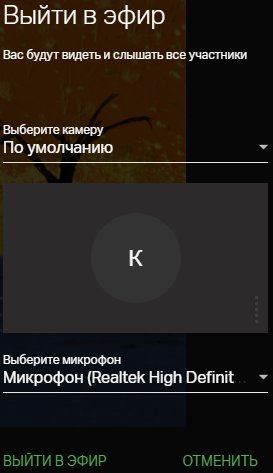
Az ábra egy perspektivikus nézete a levegőkimenet panelt
Ha ez a panel nevezik először számítógépen vagy internetes böngésző tiltott megőrizve a biztonsági beállításokat, meg kell, hogy oldja az erőforrás webinar.ru a kamera és a mikrofon. Kérjen engedélyt a képernyőn automatikusan megjelenik, és ez eltérhet attól függően, hogy az internet böngészőt. Az ilyen kérés lehet különböző változatban lekérdezés, akkor ki kell választania az „Engedélyezés”, „Remember Me”, „Hozzáférés engedélyezése”, és válassza ki a listából az eszközök használata, ha egy ilyen lista elérhető.
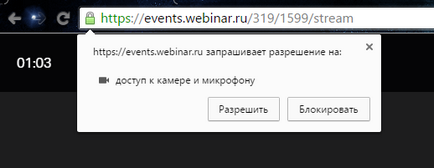
Engedélyezése iránti kérelem a Chrome böngésző
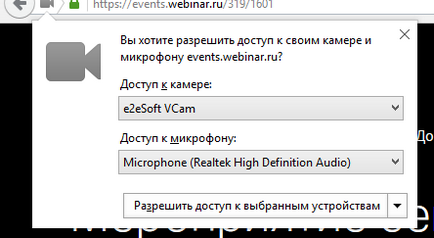
Engedélyezése iránti kérelem a Mozilla Firefox böngésző
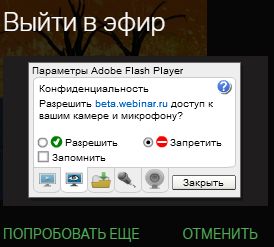
Az ábra egy példát mutat a biztonsági kérelem
A felhasználóknak meg kell Safari böngésző:
Menj a „Beállítások” menüben böngésző;
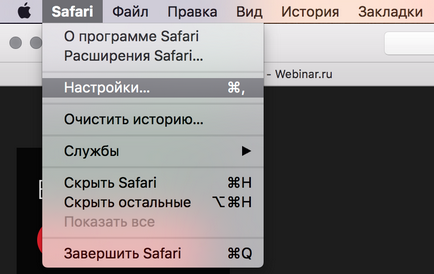
A Beállítások ablakban válassza a „Biztonság” fülre, ügyelve arra, hogy válassza ki a „engedélyezése plug-ins”, és menj a „Plugin beállítások.”
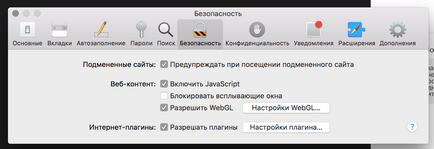
Válassza ki a listából a plug-inek Adobe Flash Player és web-oldalak listához rendelni minden rekordokat * .webinar.ru az előugró menüben, például a „Mindig engedélyezése”.
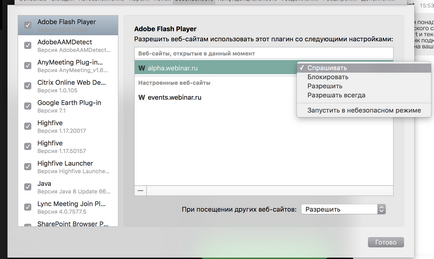
- Ha hozzáférést biztosít a készülék le van tiltva, a kimeneti modul az adás jelentés, és megjelenik a gomb. Megnyomása ő biztonsági kérni az engedélyeket a készüléket használni újbóli kiadása;
- Miután engedi a hozzáférést a kamera és a mikrofon szükséges meggyőződni arról, hogy a „Select kamera” és a „Select mikrofon”, hogy válassza ki a kívánt eszközt használja;
- Ha azt szeretnénk, hogy kapcsolja ki a kamerát vagy a mikrofont is, kezdete előtt a sugárzott vagy adás közben meg kell húzza az egeret a kép a tanár, és kattintson a gombra, hogy kapcsolja ki a kamerát, vagy elnémítja a mikrofont;
- A rendszergazda letilthatja a kamera hang és más előadók kattintva az ikonok és. jelennek meg a képen, amikor lebeg műsorokat az egérmutatót. Ebben az esetben, a mikrofon és a kamera lesz a fogyatékkal élő előadó minden résztvevő számára a webinar. Tagja is használja ezeket a gombokat, ha lebeg a kurzort a kép a tanár, de a párt használja őket, akkor kikapcsolja a képet és hangot magának, a többi résztvevő nem szűnik látni és hallani az oktató;
- Állítsa be a mikrofon hangerejét kell kattintani az ikonra érzékenységű mikrofon, és állítsa be a hangerő csúszkát meg;
- Annak igazolására, a szellőztetés kell nyomni a lényeg. Amikor a levegő akar egyik hallgatója a webinar, ő lesz az üzenet: „Várjon a jóváhagyást a mester” és a vezető látja kérheti a szellőztetés a résztvevő. A rendszergazda megadhatja az „Engedélyezés”, és sugárzott a hallgató vagy a „Mégse”, hogy megtiltsák a műsorszórás;
- Miután az adás, akkor töltse ki, ha rákattint a felső menüben;
Kattintson duplán az egér bal gombjával a képen az előadó hozhat sugároz minden űrtevékenységekre, cserébe a bemutatót. a bemutató modul, ebben az esetben, akkor lehet rövidíteni előnézeti számos más előadó. Ha az ilyen manipuláció termel rendszergazda webinar, a változás fog bekövetkezni az összes résztvevő számára. Résztvevő tehet kapcsolót a webinar szobában, de ez nem tűnik ki a többi résztvevőnek